Come recuperare foto Android
Quante volte te l’ho detto? Le foto che scatti con il tuo smartphone (o tablet) non devono rimanere sulla memoria del telefono: devi archiviarle con regolarità sul PC e crearne delle copie di sicurezza su hard disk e schede di memoria esterne. In alternativa, puoi salvarle su un servizio di cloud storage, così da stare ben sicuro che queste risultino sempre accessibili.
Tu invece, niente, hai continuato a fare di testa tua, e ora ti ritrovi con una decina di scatti a cui tenevi tantissimo svaniti nel nulla. Come dici? È colpa di un’app che prometteva di cancellare i file inutili da Android e i doppioni dalla Galleria? Non importa. Ormai il danno è fatto e devi cercare di porvi rimedio. Per cui, rimboccati subito le maniche e scopri come recuperare le foto su Android grazie ai programmi e alle applicazioni che sto per consigliarti. Con un pizzico di fortuna, potresti riuscire a ripristinare tutti gli scatti perduti.
Prima di metterti all’opera, però, è doverosa una premessa: non si possono fare miracoli! Detta in altri termini, se le aree di memoria che ospitavano le tue foto sono state sovrascritte da altri dati, purtroppo nulla sarà in grado di recuperarle: né le soluzioni di cui sto per parlarti né altro. Chiaro? Per lo stesso motivo, è bene utilizzare il dispositivo il meno possibile in attesa del recupero delle foto (per evitare che altri dati occupino le aree di memoria in cui ci sono le foto da recuperare). Sarà quindi mia premura consigliarti sia delle app da utilizzare direttamente sul tuo smartphone o tablet che dei programmi per il recupero delle foto da PC. Detto anche questo, mettiamo da parte le chiacchiere e passiamo all’azione!
Indice
- Come recuperare foto Android senza root
- Come recuperare foto Android cancellate
- Come recuperare foto Android da PC
- Come recuperare foto Android schermo rotto
- Come recuperare foto Android dopo ripristino
Come recuperare foto Android senza root
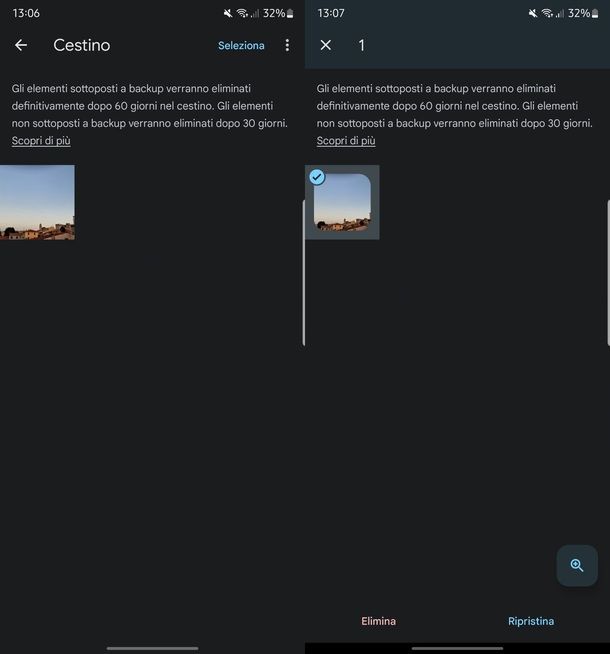
Innanzitutto, se vuoi capire come recuperare foto Android senza root, quindi senza adoperare delle app per il recupero dei dati che generalmente per funzionare correttamente richiedono che sul dispositivo in uso sia stato effettuato il root, e se sul tuo smartphone o tablet utilizzi Google Foto (il servizio per la gestione e l’archiviazione delle immagini online offerto da Google) ho una bella notizia da darti: quando cancelli una foto dal servizio di casa Google, questa non viene eliminata definitivamente dalla memoria del dispositivo, ma viene spostata nel Cestino, una cartella temporanea in cui rimane per altri 60 giorni prima che venga rimossa in via definitiva.
Per cui, se non sono ancora trascorsi 60 giorni da quando hai rimosso le foto che ora desideri recuperare, puoi dare un’occhiata al Cestino di Google Foto e, se le immagini sono all’interno di quest’ultimo, puoi ripristinarle senza problemi.
Per riuscirci, apri l’app di Google Foto sul tuo smartphone o tablet facendo tap sulla relativa icona che trovi nella home screen e/o nel drawer, dopodiché premi sulla voce Raccolta situata in basso a destra, fai tap sulla dicitura Cestino che vedi in alto, individua la foto che è tua intenzione recuperare e selezionala.
Per procedere con il recupero, premi sulla voce Ripristina collocata in basso e conferma le tue intenzioni facendo tap sul pulsante Consenti. Dopo aver compiuto i passaggi in questione, l’immagine tornerà visibile nella cartella di provenienza originaria.
In alternativa puoi agire anche da PC, collegandoti a questa pagina Web e accedendo, se necessario, con l’account Google configurato sul tuo smartphone o tablet. In questo modo, accederai al Cestino della versione Web di Google Foto e potrai ripristinare le tue foto da lì.
Tieni altresì presente che su alcuni smartphone e tablet Android, la stessa operazione può essere fatta anche usando l’app Galleria, ovvero quella predefinita per la visualizzazione e la gestione delle immagini. Su alcuni dispositivi, infatti, essa integra una funzione simile a quella offerta da Google Foto, per cui anche in tal caso è possibile recuperare foto Cestino Android. Purtroppo, però, non posso fornirti indicazioni più precise al riguardo, in quanto non sono a conoscenza del modello esatto di smartphone o tablet che possiedi.
Posso per farti un esempio pratico: se utilizzi un dispositivo Samsung, dunque vuoi recuperare foto cancellate Android Samsung, dopo aver aperto l’app Galleria, sfiora il tasto con le tre linee in orizzontale situato in basso a destra e seleziona dal menu proposto la voce Cestino, scegli l’elemento da recuperare e premi sul bottone Ripristina posizionato in basso.
Come recuperare foto Android cancellate
Se rovistando nel Cestino di Google Foto e dell’app Galleria del tuo dispositivo non sei riuscito a trovare le immagini di tuo interesse, puoi valutare di recuperare foto Android cancellate rivolgendoti a delle app adibite a tal scopo. Di seguito, dunque, trovi segnalate quelle che secondo me rappresentano le migliori soluzioni di questo tipo.
DiskDigger
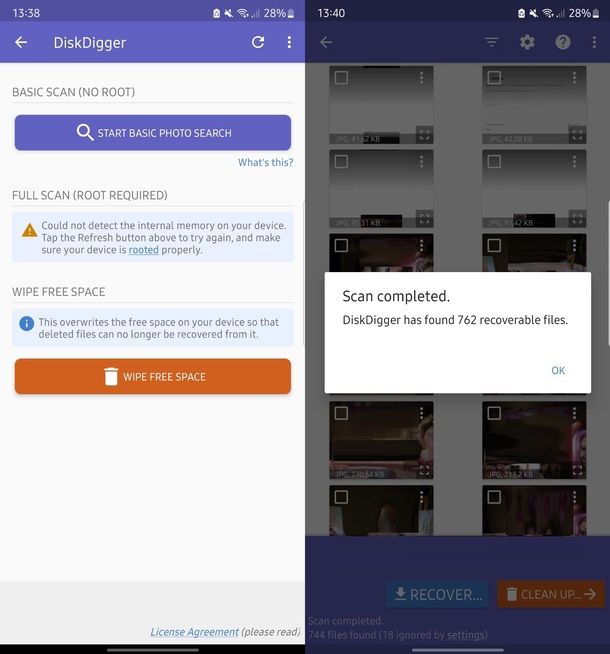
La prima app per cercare di recuperare foto Android che secondo me faresti bene ad adoperare è DiskDigger. Si tratta di una delle migliori app gratuite adibite all’effettuazione dell’operazione oggetto di questa guida. Ha un’interfaccia utente estremamente intuitiva e riesce a svolgere il suo lavoro in maniera sufficientemente veloce. Non è indispensabile aver effettuato il root, ma sbloccare il dispositivo in questo modo aiuta a recuperare un maggior numero di dati. È gratis, ma permette di recuperare solo i file JPG e PNG. Eventualmente c’è anche una versione Pro, a pagamento (al costo di 3,37 euro), la quale consente di intervenire anche su altri formati di file.
Per scaricare e installare DiskDigger sul tuo dispositivo, visita la relativa sezione del Play Store e fai tap sul bottone Installa (oppure puoi rivolgerti a store alternativi). In seguito, avvia l’app seleziona l’icona apposita che è stata aggiunta nella home screen e/o nel drawer.
Una volta visualizzata la schermata principale dell’app, concedi a quest’ultima i permessi di root (se hai sbloccato il tuo device). Successivamente, seleziona la voce relativa alla memoria da sottoporre a scansione.
A questo punto, apponi un segno di spunta accanto alle voci JPG e/o PNG e fai tap sul tasto OK per dare il via alla procedura d’analisi.
Ad operazione conclusa, seleziona le miniature delle foto da recuperare, premi sul bottone Recovery situato in alto e fai tap sul simbolo della cartella, in modo da esportare le immagini in una posizione a piacere, oppure sul simbolo della nuvola, per salvarle su uno dei servizi di cloud storage supportati.
Undeleter
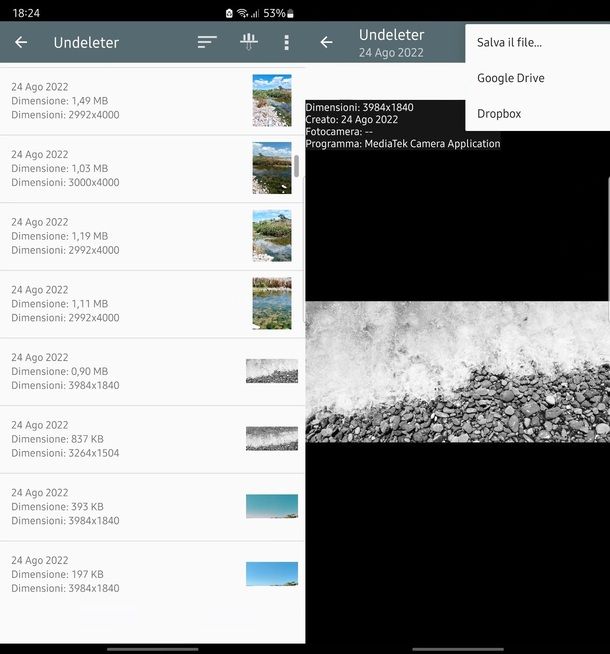
Un’altra ottima app a cui puoi rivolgerti per cercare di recuperare foto Android è Undeleter. Agisce similmente a DiskDigger, ma è un po’ più lenta nel trovare i file. Ad ogni modo, svolge ugualmente un buon lavoro. È gratis, ma consente di recuperare solo le foto. Per recuperare anche documenti, archivi e altri tipi di file (cosa che però a te, in questo momento, non credo interessi) bisogna passare alla versione a pagamento, tramite acquisti in-app (al costo base di 3,19 euro). Anche in tal caso, l’app funziona senza root, ma sui dispositivi sbloccati è in grado di “lavorare” meglio.
Per usare Undeleter, scarica e installa l’app dalla relativa sezione del Play Store, attuando la consueta procedura, dopodiché avviala.
Ora che visualizzi la schermata principale di Undeleter, fai tap sul tasto Prossimo per due volte di seguito e poi su quello Concedi, in maniera tale da concedere i permessi di root all’applicazione (se hai sbloccato il tuo device).
Adesso, specifica se desideri recuperare le immagini dalla memoria del dispositivo oppure dalla scheda SD, indica i tipi di file da ripristinare (JPG e PNG) e sfiora il tasto Image Scan collocato in basso.
Una volta completata la procedura d’analisi del dispositivo, ti saranno mostrate sotto forma di miniatura le foto che si possono recuperare. Per ripristinare quelle che ti interessano, selezionale e fai tap sul pulsante del floppy disk in alto a destra.
In conclusione, premi sulle voci Salva il file, Agree and view per visualizzare un annuncio pubblicitario e il file sarà salvato nella Galleria del dispositivo.
Ti faccio altresì presente che sempre premendo il tasto con il floppy disk puoi eventualmente decidere di salvare il file su Google Drive oppure su Dropbox.
Come recuperare foto Android da PC
Vediamo, adesso, come recuperare foto Android da PC. Per riuscirci, puoi avvalerti dei programmi per il recupero delle immagini (e di altre tipologie di file) che trovi qui sotto. Ce ne sono sia per Windows che per macOS e Linux. Spero vivamente possano esserti d’aiuto.
PhotoRec (Windows/macOS/Linux)
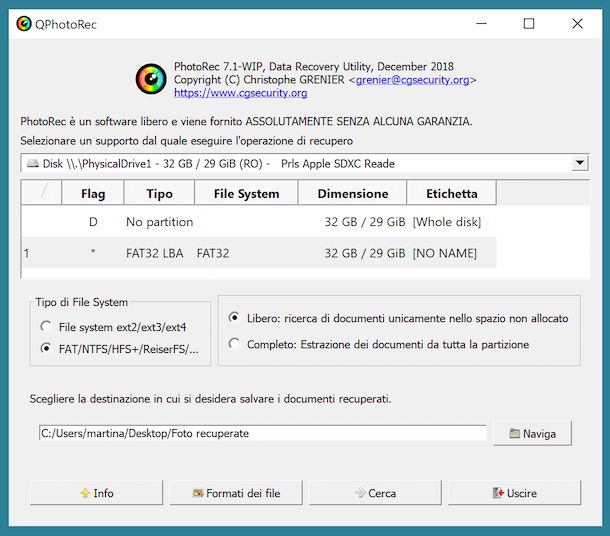
Se il tuo smartphone o tablet Android supporta l’utilizzo di una microSD, puoi rimuovere quest’ultima dal dispositivo, inserirla nel lettore collegato al computer e analizzarne il contenuto con PhotoRec, per tentare di recuperare le foto cancellate. Nel caso in cui non lo avessi mai sentito nominare, PhotoRec è un software gratuito e open source che consente di recuperare i file cancellati da qualsiasi tipo di unità: hard disk, chiavette USB, schede SD ecc. È compatibile con Windows e macOS e Linux, ma solo per i sitemi operativi di casa Microsoft viene fornito completo di interfaccia grafica. Da notare, però, che non funziona se la scheda SD del dispositivo è stata impostata come unità di memoria principale. Inoltre, viene fornito in bundle con TestDisk, un altro software gratuito che serve per il recupero delle partizioni.
Per scaricare PhotoRec, il primo passo che devi compiere è quello di recarti sul sito Internet del programma e, se stai usando Windows, fare clic sul collegamento Windows-64 bit (se stai usando Windows a 64 bit) oppure su quello Windows (se stai usando Windows a 32 bit) che trovi sotto la voce TestDisk & PhotoRec x.x presente in cima.
A download avvenuto, estrai l’archivio ZIP ottenuto in una cartella qualsiasi e avvia il file qphotorec_win.exe presente al suo interno. Successivamente, inserisci la scheda di memoria del tuo smartphone Android nel lettore collegato al PC.
A questo punto, nella finestra di PhotoRec che si apre, seleziona dal menu a tendina in alto l’unità in cui hai inserito la scheda SD, clicca sulla partizione da cui intendi recuperare le foto (es. FAT32), seleziona le voci FAT/NTFS/HFS+/ReiferFS e Libero che trovi in basso e clicca sul pulsante Formati dei file.
Nell’ulteriore finestra che compare sullo schermo, premi sul pulsante Resettare, seleziona i formati di file che vuoi recuperare dalla scheda SD (es. JPG e PNG) e clicca sul bottone OK.
Per concludere, premi sul pulsante Naviga, indica la cartella in cui desideri salvare le foto una volta recuperate e clicca sul bottone Cerca, per dare il via alla procedura di scansione. Al termine, troverai tutte le foto recuperate dal programma nella cartella da te scelta in precedenza.
Se, invece, stai usando macOS, per usare PhotoRec procedi nel seguente modo: dopo esserti collegato al sito del programma, clicca sul collegamento Mac OS X Intel 64-bit, estrai l’archivio tar.bz2 che viene scaricato sul tuo computer in una cartella qualsiasi e avvia l’eseguibile photorec contenuto al suo interno, facendoci clic destro sopra e selezionando la voce Apri dal menu che compare.
Nella finestra del Terminale che ti viene mostrata, usa la freccia destra della tastiera per selezionare l’opzione Sudo, schiaccia il tasto Invio (sempre sulla tastiera) e digita la password del tuo account utente su macOS, in modo da avviare l’applicazione come amministratore.
In seguito, inserisci la scheda di memoria del tuo cellulare Android nel lettore SD del Mac, seleziona l’unità dalla quale vuoi recuperare le foto, indica la partizione di tuo interesse, scegli il file system con cui quest’ultima è formattata e indica se desideri eseguire solo la scansione dello spazio segnato come libero (Free) o se controllare in maniera approfondita tutta l’unità (whole).
Infine, seleziona la cartella in cui salvare le immagini recuperate, schiaccia il tasto “C” sulla tastiera per confermare la scelta fatta e attendi che la procedura venga portata a termine.
Altre soluzioni per recuperare foto Android da PC

Quanto ti ho già proposto non ti ha convinto in modo particolare e ti piacerebbe quindi che ti indicassi altre soluzioni grazie alle quali poter recuperare foto Android agendo da PC? In tal caso, puoi rivolgerti a quelle elencate di seguito.
- EaseUS Data Recovery Wizard (Windows/macOS) — ottimo software per il recupero delle foto e di qualsiasi altro tipo di file cancellato, da qualsiasi supporto venga collegato al computer, quindi anche da smartphone Android. È estremamente semplice da usare e supporta tutti i principali formati di file grafici. È compatibile sia con Windows che con maOS ed è gratis, ma si possono recuperare fino a 2 GB di dati. Per aggirare questo limite occorre passare alla versione Pro che è a pagamento (con prezzi a partire da 66,69 euro).
- Recuva (Windows) — trattasti di un programma per soli OS Windows che consente di recuperare file cancellati da svariati supporti tramite una procedura guidata apposita, per cui si può adoperare anche sui device Android collegati al computer e sulle relative schede di memroia. È gratis, ma eventualmente c’è anche una versione Pro a pagamento (con prezzi a partire da 24,95 euro) che offre il supporto premium. Maggiori informazioni qui.
- Lazesoft Mac Data Recovery (macOS) — è un’applicazione specifica per macOS che consente di recuperare dati dai supporti esterni collegati al computer e che presenta un’interfaccia altamente intuitiva. Può quindi essere utile per intervenire sulle schede di memoria usate sui dispositivi Android. È gratis.
Come recuperare foto Android schermo rotto

Il tuo dispositivo Android è caduto accidentalmente a terra, il display è andato in frantumi e non riesci più a usarlo correttamente o ancor peggio ad accenderlo? Bel guaio! Se però la cosa che ti preoccupa maggiormente sono gli scatti in esso archiviati, sappi che forse non tutto è perduto e che è possibile provare a recuperare foto Android schermo rotto.
Infatti, se sul dispositivo utilizzi una scheda di memoria esterna per archiviare foto e altri dati, puoi provare a recuperare le immagini in essa salvate collegando la microSD al computer e usando dei programmi appositi, come nel caso di PhotoRec, di cui ti ho parlato a inizio guida.
Se, invece, utilizzavi Google Foto per archiviare le foto nel cloud, puoi collegarti al servizio con il tuo account da un altro smartphone o tablet e prelevare le immagini salvate in Rete da lì, come ti ho spiegato nella mia guida su come recuperare foto da Google Foto, oppure, se in passato le avevi cancellate per errore, puoi cercare di ripristinarle mettendo in pratica le istruzioni che ti ho fornito nel passo dedicato presente nella parte centrale di questa mia guida.
Se poi il dispositivo non è equipaggiato con una scheda di memoria esterna, un’altra strada percorribile è quella di portarlo in assistenza e richiedere il recupero dei dati contenuti all’interno, ma devo avvisarti che si tratta di un’operazione costosa e che, non sempre, ha successo.
Esistono anche altri “trucchetti” adatti allo scopo. Ad esempio, puoi tentare di riportare in vita il device sostituendone la batteria. Per ulteriori dettagli, ti rimando alla lettura del mio tutorial su come recuperare le foto da un telefono rotto.
Come recuperare foto Android dopo ripristino

Hai effettuato il reset del tuo smartphone e tablet e adesso ti stai domandando se esiste un modo per recuperare foto Android dopo ripristino? Beh, se preventivamente hai provveduto a eseguire un backup dei dati la risposta è affermativa. Per tutti i dettagli del caso, puoi fare riferimento alle istruzioni che ti ho fornito nella mia guida incentrata specificamente su come fare backup Android.
Se non hai effettuato alcun backup, puoi comunque tentare di recuperare foto Android formattato usando app e programmi che ti ho segnalato nelle righe precedenti, sperando che, come anticipato in apertura, i dati di tuo interesse non siano stati sovrascritti.

Autore
Salvatore Aranzulla
Salvatore Aranzulla è il blogger e divulgatore informatico più letto in Italia. Noto per aver scoperto delle vulnerabilità nei siti di Google e Microsoft. Collabora con riviste di informatica e cura la rubrica tecnologica del quotidiano Il Messaggero. È il fondatore di Aranzulla.it, uno dei trenta siti più visitati d'Italia, nel quale risponde con semplicità a migliaia di dubbi di tipo informatico. Ha pubblicato per Mondadori e Mondadori Informatica.






